Barra de herramientas FromDocToPDF
Secuestrador de navegadoresConocido también como: el secuestrador de navegadores FromDocToPDF
Obtenga un escaneo gratuito y verifique si su computadora está infectada.
ELIMÍNELO AHORAPara usar el producto con todas las funciones, debe comprar una licencia para Combo Cleaner. 7 días de prueba gratuita limitada disponible. Combo Cleaner es propiedad y está operado por RCS LT, la empresa matriz de PCRisk.
Instrucciones para impedir que se abra automáticamente Hp.myway.com
¿Qué es Hp.myway.com?
FromDocToPDF es una aplicación engañosa desarrollada por Mindspark Interactive Network (conocida también como IAC Applications). Al ofrecer una función que permite la conversión de archivos .doc a .pdf (y viceversa), FromDocToPDF da una imagen de fiabilidad y utilidad. Sin embargo, en realidad FromDocToPDF está catalogado como programa potencialmente no deseado y como software publicitario. Existen dos motivos principales por los que tiene esa mala fama: 1) las instalaciones sin el consentimiento de los usuarios, 2) modificación encubierta de las opciones del navegador.
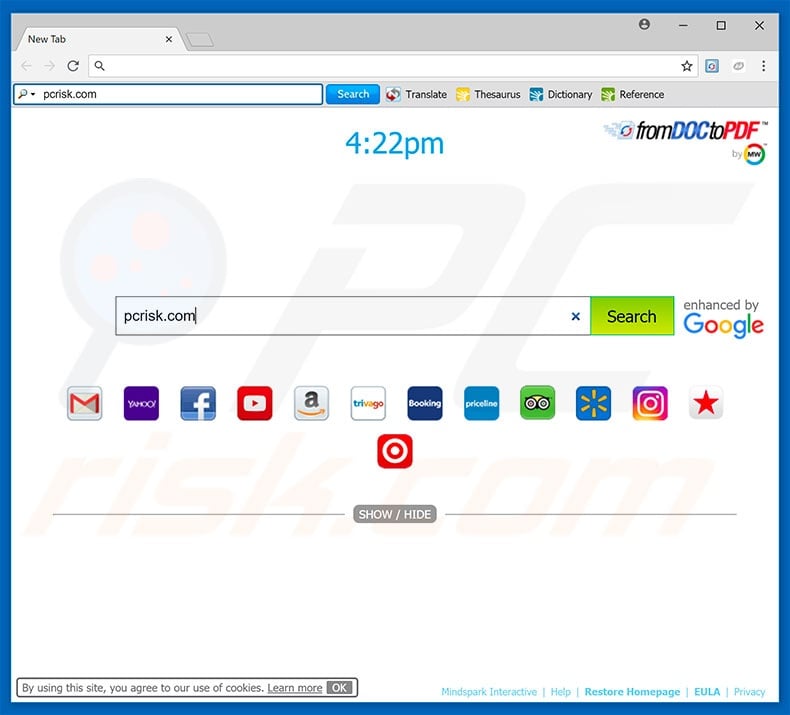
Esta aplicación ha sido diseñada para poner hp.myway.com como buscador predeterminado. Una vez infiltrado, FromDocToPDF secuestra los navegadores web (Internet Explorer, Google Chrome, Mozilla Firefox) y asignan FromDocToPDF silenciosamente como URL de nuevas pestañas, buscador predeterminado y página de inicio. Estos cambios son resultan demasiado importantes. No obstante, los usuarios no van a poder deshacerlos. El problema está en que FromDocToPDF está diseñado para restablecer la configuración de los navegadores cada vez que el usuario intenta cambiarla. Con otras palabras, se hace imposible volver a la configuración que se tenía anteriormente en los navegadores mientras FromDocToPDF siga ahí. Los usuarios no tienen otra alternativa más que visitar hp.myway.com cada vez que abren una ventana de navegador o buscan en internet a través de la barra direcciones. En consecuencia, la calidad de la navegación web se ve afectada de forma significativa. Cabría destacar que aunque aún no se sabe si FromDocToPDF recaba información, la inmensa mayoría de los secuestradores de navegador sí lo hacen. Este tipo de programas suele registrar direcciones IP, URL de sitios web visitados, páginas vistas, consultas de búsqueda y otros datos recogidos que suelen contener datos personales. Los desarrolladores los ceden a terceros (ciberdelincuentes en potencia). Esta gente obtiene beneficios haciendo un mal uso de los datos recibidos. Por tanto, este tratamiento de los datos puede ocasionar problemas de privacidad o incluso el robo de la identidad. En cualquier caso, las aplicaciones secuestradoras de navegador como FromDocToPDF deberían desinstalarse cuanto antes.
| Nombre | el secuestrador de navegadores FromDocToPDF |
| Tipo de amenaza | Secuestrador de navegadores, redireccionamiento, secuestradores de búsqueda, barra de herramientas, nueva pestaña no deseada |
| Síntomas | Ajustes de navegador web manipulados (página de inicio, buscador web predeterminado, nueva pestaña). Se obliga a los usuarios a visitar el sitio web del secuestrador y a buscar en internet usando sus motores de búsqueda. |
| Formas de distribución | Anuncios engañosos en ventanas emergentes, instaladores de software gratuito (empaquetado), instaladores falsos de Flash Player |
| Daño | Monitorización de la navegación web (problemas potenciales de privacidad), aparición de anuncios no deseados, redireccionamientos a sitios web sospechosos. |
| Eliminación |
Para eliminar posibles infecciones de malware, escanee su computadora con un software antivirus legítimo. Nuestros investigadores de seguridad recomiendan usar Combo Cleaner. Descargue Combo Cleaner para WindowsEl detector gratuito verifica si su equipo está infectado. Para usar el producto con todas las funciones, debe comprar una licencia para Combo Cleaner. 7 días de prueba gratuita limitada disponible. Combo Cleaner es propiedad y está operado por RCS LT, la empresa matriz de PCRisk. |
Los desarrolladores de FromDocToPDF han lanzado decenas de aplicaciones secuestradoras que no son completamente idénticas. Sepa que QuickFlightTracker, SmartEasyMaps, TaxInfoHelp y otros productos de Mindspark Interactive Network ofrecen funcionalidades totalmente distintas. Sin embargo, su modus operandi es totalmente idéntico al de FromDocToPDF. Al ofrecer varias "funciones útiles", los programas basura como FromDocToPDF simplemente intentan engañar a los usuarios para que instalen. Sin embargo, su finalidad única y real es generar ingresos para los desarrolladores. En vez de aportar un valor real al usuario normal, estos programas basura ocasionan redireccionamientos no deseados y recaban datos sensibles.
¿Cómo se instaló FromDocToPDF en mi equipo?
FromDocToPDF se puede descargar gratuitamente en el sitio web oficial. No obstante, dada la falta de atención y prudencia en la forma de proceder de los usuarios, este programa basura suele introducirse en el sistema sin permiso. Sepa que los desarrolladores propagan secuestradores de navegador a través de un método de marketing engañoso llamado "empaquetado" al igual que anuncios intrusivos. El empaquetado consiste en la instalación encubierta de software de terceros junto con aplicaciones de uso común. Muchos desarrolladores no son lo suficientemente honestos como para revelar la instalación de programas basura de forma clara. Por este motivo, todos ellos están ocultos bajo la configuración "personalizada/avanzada" u otras secciones de los procesos de descarga e instalación. Entretanto, los anuncios intrusivos redireccionan a sitios maliciosos y ejecutan códigos que descargan e instalan silenciosamente software malicioso. El problema está en que los usuarios se saltan probablemente los pasos de descarga e instalación y hacen clic en varios anuncios, este modus operandi lleva a la instalación inadvertida de programas potencialmente no deseados. Los usuarios simplemente abren la puerta a varias infecciones en el sistema y ponen en peligro su propia privacidad.
¿Cómo se puede evitar que se instalen aplicaciones potencialmente no deseadas?
En primer lugar, es necesario saber que los dos motivos principales por las que se infecta el equipo son un conocimiento insuficiente y un comportamiento imprudente. La clave para la seguridad informática es la precaución; por tanto, preste siempre atención al descargar e instalar software. No olvide nunca que los anuncios intrusivos han sido diseñados para que crea que son fiables. Sin embargo, esos anuncios apuntan normalmente a encuestas, pornografía, juegos de apuesta y otros sitios sospechosos. Casi todos ellos son generados por otros programas basura de tipo publicitario. Por tanto, en caso de que se encuentre con redireccionamientos sospechosos, los usuarios deberían revisar la lista de complementos de navegador y aplicaciones sospechosas y eliminar todo lo que parezca sospechoso. Asimismo, asegúrese de analizar con cuidado cada uno de los pasos desde la sección personalizada o avanzada. Durante el proceso, los usuarios deberían descartar todas las aplicaciones incluidas de forma adicional y declinar todas las ofertas para descargar o instalarlas. Descargue su programa de fuentes oficiales usando solo un enlace de descarga directa. Los instaladores o descargadores de terceros incluyen a menudo (empaquetan) programas dudosos y estas herramientas no deberían usarse. Si su equipo está infectado ya con FromDocToPDF, le recomendamos ejecutar un análisis con Combo Cleaner Antivirus para Windows para eliminarlos de forma automática.
Sitio web que promociona el secuestrador de navegadores FromDocToPDF:
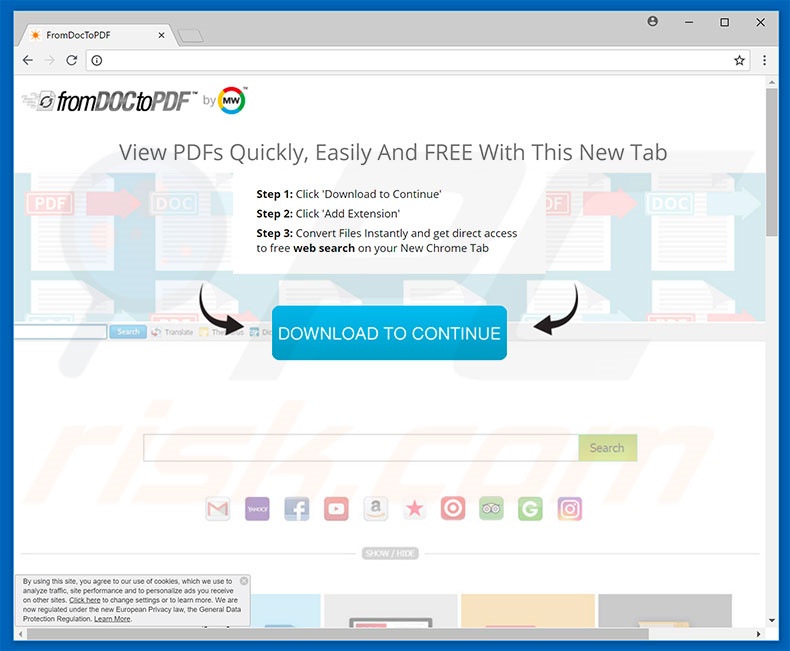
Eliminación automática instantánea de malware:
La eliminación manual de amenazas puede ser un proceso largo y complicado que requiere conocimientos informáticos avanzados. Combo Cleaner es una herramienta profesional para eliminar malware de forma automática, que está recomendado para eliminar malware. Descárguelo haciendo clic en el siguiente botón:
DESCARGAR Combo CleanerSi decide descargar este programa, quiere decir que usted está conforme con nuestra Política de privacidad y Condiciones de uso. Para usar el producto con todas las funciones, debe comprar una licencia para Combo Cleaner. 7 días de prueba gratuita limitada disponible. Combo Cleaner es propiedad y está operado por RCS LT, la empresa matriz de PCRisk.
Menú rápido:
- ¿Qué es hp.myway.com?
- PASO 1. Desinstalar la aplicación FromDocToPDF desde el Panel de control.
- PASO 2. Impedir que hp.myway.com aparezca en Internet Explorer.
- PASO 3. Impedir que el secuestrador de navegadores FromDocToPDF aparezca en Google Chrome.
- PASO 4. Eliminar el motor de búsqueda por defecto y página de inicio hp.myway.com de Mozilla Firefox.
- PASO 5. Impedir que hp.myway.com aparezca en Safari.
- PASO 6. Eliminar complementos dudosos de Microsoft Edge.
Eliminar el secuestrador de navegadores FromDocToPDF:
Usuarios de Windows 10:

Haga clic con el botón derecho en la esquina inferior izquierda de la pantalla, en el Menú de acceso rápido, seleccione Panel de control. En la nueva ventana, elija Desinstalar un programa.
Usuarios de Windows 7:

Haga clic en Inicio (El "logo de Windows" en la esquina inferior izquierda de su escritorio), elija Panel de control. Localice la opción Programas y características y haga clic en Desinstalar un programa.
Usuarios de macOS (OSX):

Haga clic Finder, en la nueva ventana, seleccione Aplicaciones. Arrastre la app desde la carpeta Aplicaciones hasta la papelera (ubicada en su Dock). Seguidamente, haga clic derecho sobre el icono de la papelera y seleccione Vaciar papelera.
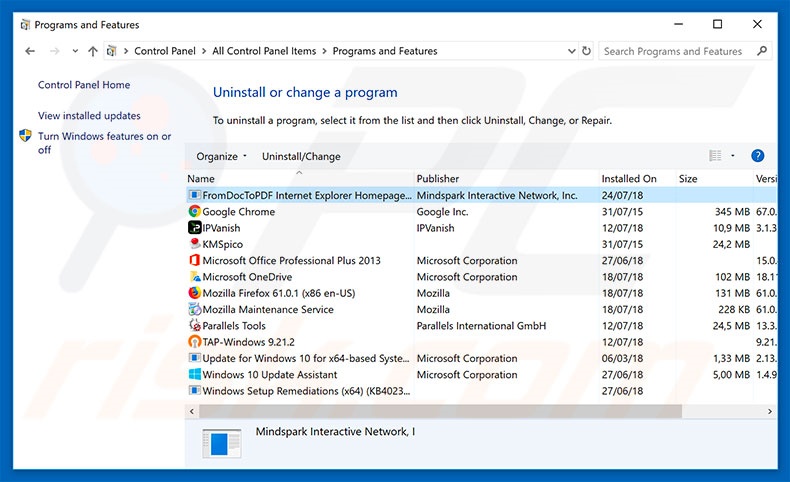
En la ventana de desinstalación de programas, busque aquellas aplicaciones sospechosas que hayan sido instaladas recientemente (por ejemplo, "FromDocToPDF Internet Explorer..."), seleccione las entradas correspondientes y haga clic en "Desinstalar" o "Suprimir".
Tras desinstalar los programas potencialmente no deseados que provocan los redireccionamientos del navegador al sitio web de hp.myway.com, analice su ordenador en busca de componentes restantes no deseados. Para analizar su sistema, elija un programa recomendado para eliminar programas maliciosos.
DESCARGAR eliminador de infecciones de malware
Combo Cleaner verifica si su equipo está infectado. Para usar el producto con todas las funciones, debe comprar una licencia para Combo Cleaner. 7 días de prueba gratuita limitada disponible. Combo Cleaner es propiedad y está operado por RCS LT, la empresa matriz de PCRisk.
Eliminar el secuestrador FromDocToPDF de los navegadores:
Este vídeo muestra cómo eliminar los redireccionamientos en navegadores:
 Deshacerse de los complementos maliciosos en Internet Explorer:
Deshacerse de los complementos maliciosos en Internet Explorer:
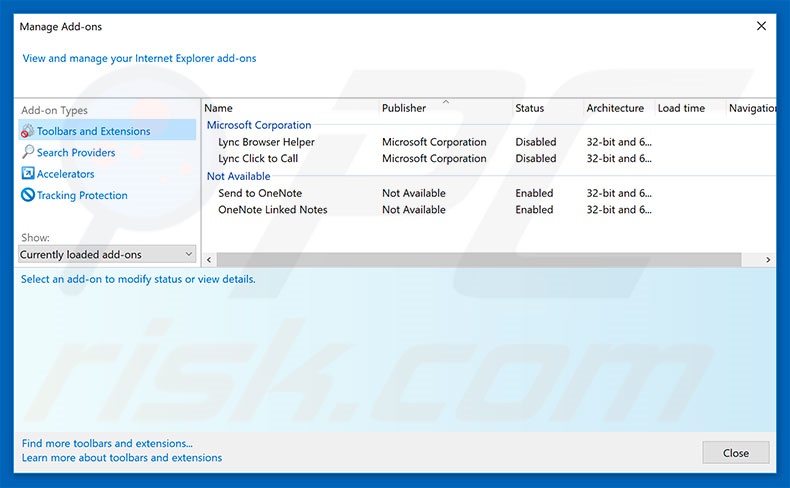
Haga clic en el icono de la "ruedecita" ![]() (en la esquina superior derecha de Internet Explorer), seleccione "Administrar complementos". Fíjese en cualquier extensión recientemente instalada que parezca sospechosa, seleccione todas las entradas pertinentes y haga clic en eliminar.
(en la esquina superior derecha de Internet Explorer), seleccione "Administrar complementos". Fíjese en cualquier extensión recientemente instalada que parezca sospechosa, seleccione todas las entradas pertinentes y haga clic en eliminar.
Cambie su página de inicio:
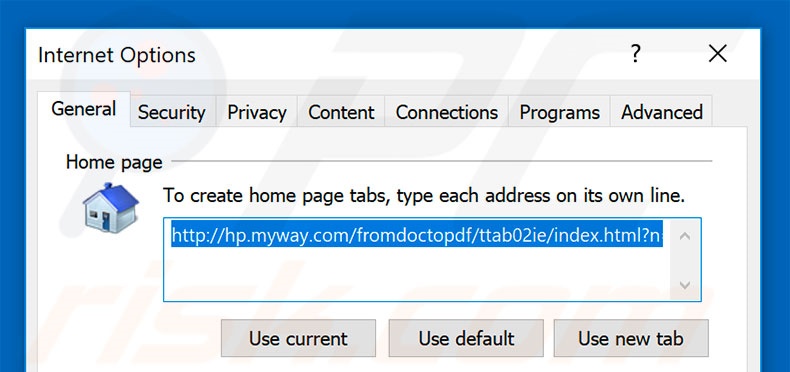
Haga clic en el icono con una "ruedecita" ![]() (en la esquina superior derecha de Internet Explorer), seleccione "Opciones de Internet", en la nueva ventana elimine hxxp://hp.myway.com e introduzca su dominio favorito, que se abrirá cada vez que ejecute Internet Explorer. Puede también introducir about:blank para que se abra una página nueva en blanco cuando ejecute Internet Explorer.
(en la esquina superior derecha de Internet Explorer), seleccione "Opciones de Internet", en la nueva ventana elimine hxxp://hp.myway.com e introduzca su dominio favorito, que se abrirá cada vez que ejecute Internet Explorer. Puede también introducir about:blank para que se abra una página nueva en blanco cuando ejecute Internet Explorer.
Cambie su buscador por defecto:
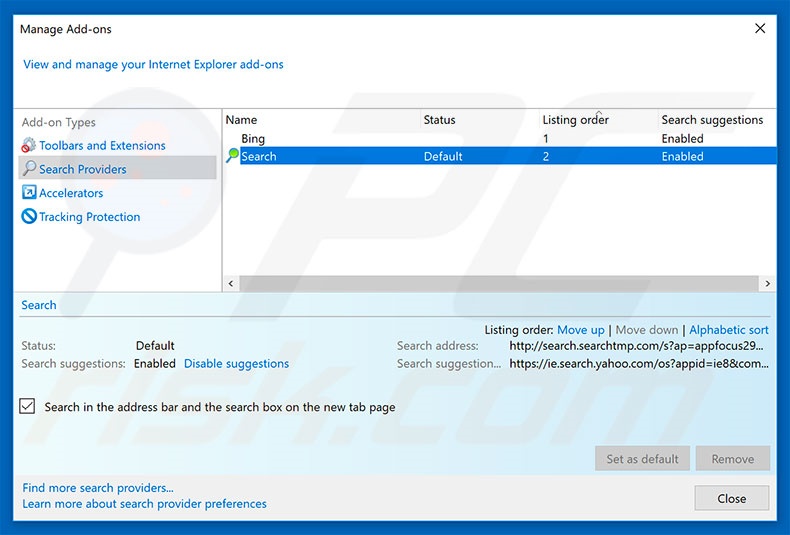
Haga clic en el icono de la "ruedecita" ![]() (en la esquina superior derecha de Internet Explorer), seleccione "Administrar complementos". En la nueva ventana, seleccione "Proveedores de búsqueda", elija por defecto "Google", "Bing" o cualquier buscador preferido y luego elimine "hp.myway".
(en la esquina superior derecha de Internet Explorer), seleccione "Administrar complementos". En la nueva ventana, seleccione "Proveedores de búsqueda", elija por defecto "Google", "Bing" o cualquier buscador preferido y luego elimine "hp.myway".
Método opcional:
Si sigue teniendo problemas con la eliminación de el secuestrador de navegadores fromdoctopdf, restablezca la configuración de Internet Explorer por defecto.
Usuarios de Windows XP: Clic en Inicio, pulse en Ejecutar; en la nueva ventana, escriba inetcpl.cpl. A continuación, haga clic en la pestaña Opciones avanzadas y luego en Restablecer... .

Usuarios de Windows Vista y Windows 7: Haga clic en el logo de Windows, en el cuadro de búsqueda teclee inetcpl.cpl y pulse Enter. En la nueva ventana, haga clic en la pestaña de Opciones avanzadas, luego haga clic en Restablecer.

Usuarios de Windows 8: Abra Internet Explorer y haga clic en el icono de la ruedecita. Seleccione Opciones de Internet.

En la nueva ventana, selecciona la pestaña de Opciones avanzadas.

Haga clic en el botón Restablecer.

Confirme que desea restablecer la configuración predeterminada de Internet Explorer haciendo clic en el botón Restablecer.

 Eliminar las extensiones maliciosas en Google Chrome:
Eliminar las extensiones maliciosas en Google Chrome:
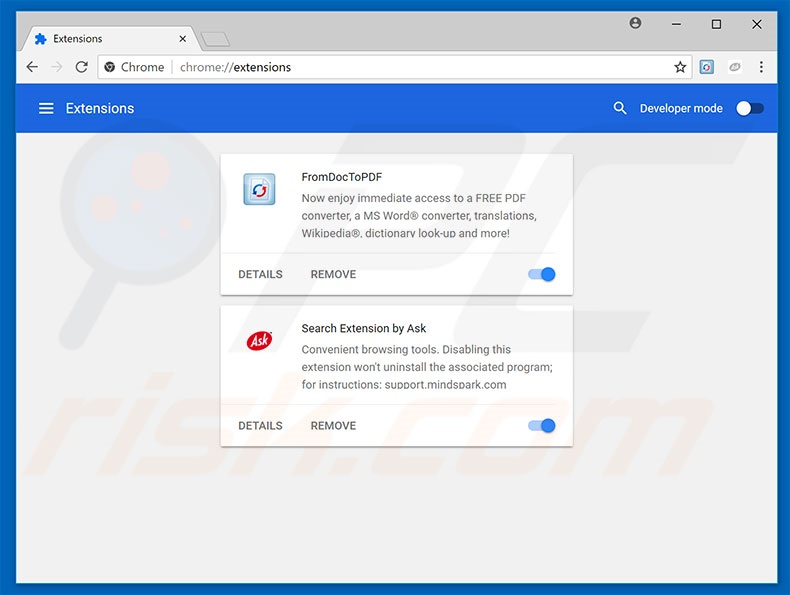
Haga clic en el icono del menú de Chrome ![]() (parte superior derecha de Google Chrome), seleccione "Más herramientas" y haga clic en "Extensiones". Ubique "FromDocToPDF" y todos los complementos de navegador sospechosos recientemente instalados y elimínelos.
(parte superior derecha de Google Chrome), seleccione "Más herramientas" y haga clic en "Extensiones". Ubique "FromDocToPDF" y todos los complementos de navegador sospechosos recientemente instalados y elimínelos.
Cambie su página de inicio:
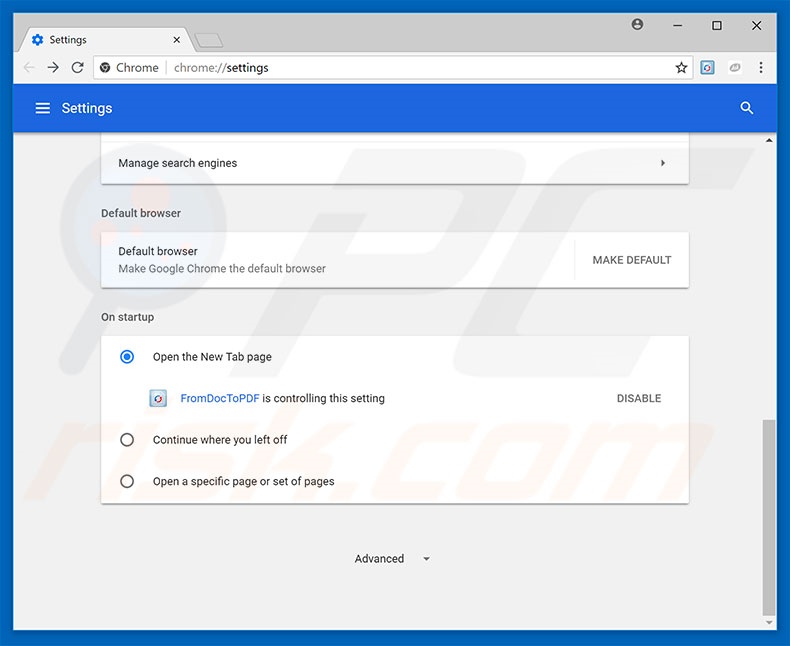
Haga clic en el icono de menú en Chrome ![]() (parte superior derecha de Google Chrome) y seleccione "Configuración". En la sección "Al iniciar", desactive "FromDocToPDF", busque la URL del secuestrador de navegadores (hxxp://hp.myway.com) bajo la opción "Abrir una página específica o un conjunto de páginas". Si está ahí, haga clic en el icono de los tres puntos verticales y seleccione "Eliminar".
(parte superior derecha de Google Chrome) y seleccione "Configuración". En la sección "Al iniciar", desactive "FromDocToPDF", busque la URL del secuestrador de navegadores (hxxp://hp.myway.com) bajo la opción "Abrir una página específica o un conjunto de páginas". Si está ahí, haga clic en el icono de los tres puntos verticales y seleccione "Eliminar".
Cambie su buscador por defecto:
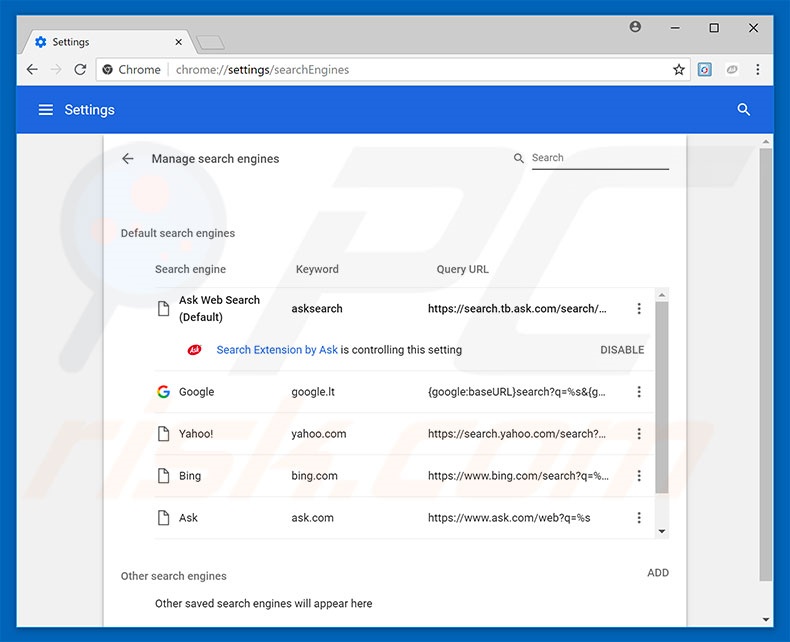
Para cambiar el motor de búsqueda por defecto en Google Chrome: Haga clic en el icono de menú de Google Chrome ![]() (esquina superior derecha de Google Chrome), seleccione "Configuración", en la sección de "Motor de búsqueda" haga clic en "Administrar motores de búsqueda..."; en la lista que se muestra, busque por "Ask Web Search". Cuando encuentre la entrada, haga clic en los tres puntos verticales y seleccione "Eliminar de la lista".
(esquina superior derecha de Google Chrome), seleccione "Configuración", en la sección de "Motor de búsqueda" haga clic en "Administrar motores de búsqueda..."; en la lista que se muestra, busque por "Ask Web Search". Cuando encuentre la entrada, haga clic en los tres puntos verticales y seleccione "Eliminar de la lista".
Método opcional:
Si sigue teniendo problemas para eliminar el secuestrador de navegadores fromdoctopdf, restablezca la configuración predeterminada del navegador Google Chrome. Haga clic en el icono de menú en Chrome ![]() (parte superior derecha de Google Chrome) y seleccione Configuración. Diríjase a la parte inferior de la pantalla. Haga clic en el enlace Configuración avanzada.
(parte superior derecha de Google Chrome) y seleccione Configuración. Diríjase a la parte inferior de la pantalla. Haga clic en el enlace Configuración avanzada.

De nuevo, utilice la barra de desplazamiento para ir a la parte inferior de la pantalla y haga clic en el botón Restablecer (Restaura los valores predeterminados originales de la configuración).

En la nueva ventana, confirme que quiere restablecer la configuración predeterminada de Google Chrome haciendo clic en el botón Restablecer.

 Eliminar los complementos maliciosos en Mozilla Firefox:
Eliminar los complementos maliciosos en Mozilla Firefox:
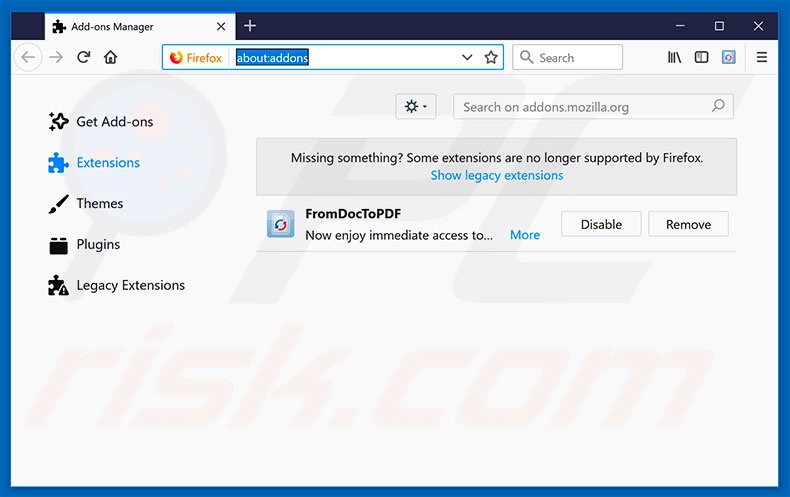
Haga clic en "Firefox" ![]() (en la esquina superior derecha de la ventana principal), seleccione "Complementos". Haga clic en "Extensiones" y elimine "FromDocToPDF" (y otros complementos recientemente instalados que parezcan sospechosos).
(en la esquina superior derecha de la ventana principal), seleccione "Complementos". Haga clic en "Extensiones" y elimine "FromDocToPDF" (y otros complementos recientemente instalados que parezcan sospechosos).
Cambie su página de inicio:
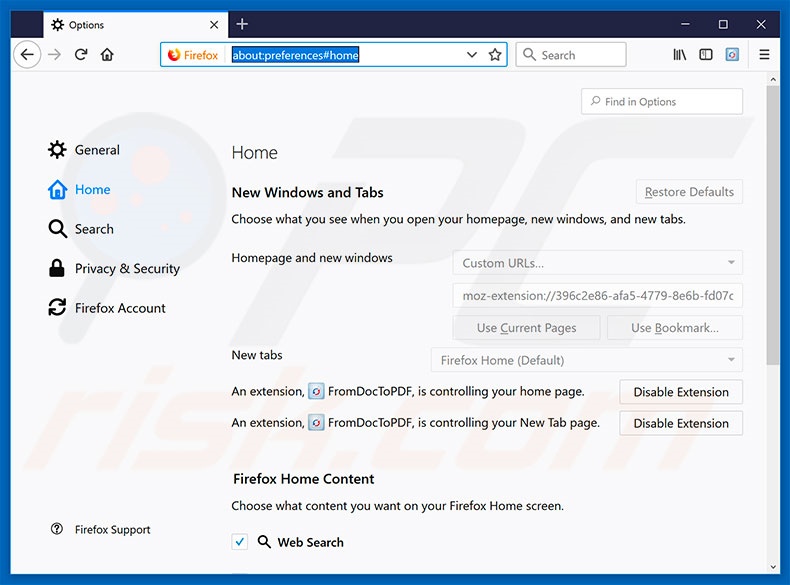
Para restablecer su página de inicio, haga clic en "Firefox" ![]() (en la esquina superior derecha de Mozilla Firefox), luego seleccione "Opciones", en la ventana nueva elimine FromDocToPDF e introduzca su dominio favorito que se abrirá cada vez que inicie Mozilla Firefox.
(en la esquina superior derecha de Mozilla Firefox), luego seleccione "Opciones", en la ventana nueva elimine FromDocToPDF e introduzca su dominio favorito que se abrirá cada vez que inicie Mozilla Firefox.
Cambie su buscador por defecto:
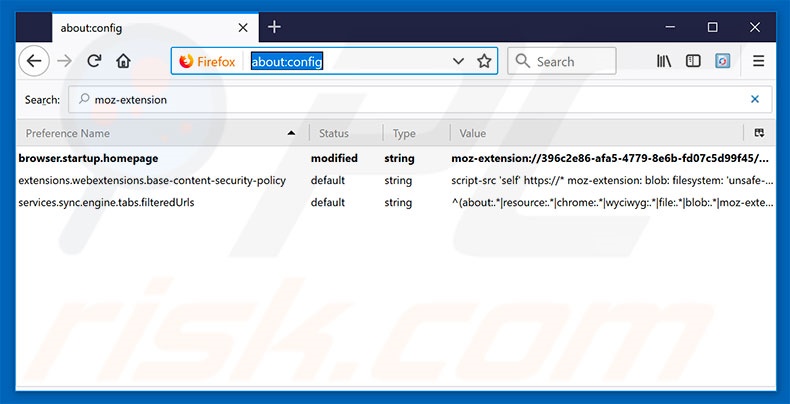
En la barra de direcciones, teclee about:config y pulse Enter.
Haga clic en "I'll be careful, I promise!" ("¡Tendré cuidado, lo prometo!").
En el filtro de búsqueda superior, teclee: "myway"
Clic con el botón derecho sobre las preferencias encontradas y seleccione "Restablecer" para restaurar los valores por defecto.
Método opcional:
Los usuarios con problemas para eliminar de el secuestrador de navegadores fromdoctopdf pueden restablecer la configuración de Mozilla Firefox.
Abra Mozilla Firefox; en la esquina superior derecha de la ventana principal, haga clic en el menú de Firefox ![]() ; en el menú desplegado, pulse sobre el icono Abrir menú de ayuda
; en el menú desplegado, pulse sobre el icono Abrir menú de ayuda ![]()

Seleccione Información para solucionar problemas.

En la nueva pantalla, haga clic en el botón Restablecer Firefox.

En la nueva ventana, confirme que desea restablecer la configuración predeterminada de Mozilla Firefox haciendo clic en el botón Restablecer.

 Eliminar extensiones maliciosas en Safari:
Eliminar extensiones maliciosas en Safari:

Cerciórese de que su navegador Safari está activo y pulse sobre el menú Safari. Luego, seleccione Preferencias…

En la ventana de preferencias, seleccione la pestaña Extensiones. Localice aquellas extensiones instaladas recientemente que parezcan sospechosas y desinstálelas.

En la ventana de preferencias, seleccione la pestaña General y cerciórese de que su página de inicio es una URL que ha elegido usted. Si un secuestrador de navegadores la ha cambiado, modifíquela.

En la ventana de preferencias, seleccione la pestaña de búsqueda y asegúrese de que su buscador preferido está configurado como predeterminado.
Método opcional:
Asegúrese de que su navegador Safari está activo y haga clic en el menú Safari. Seleccione Borrar historial y datos de sitios webs del menú desplegable.

En el cuadro de diálogo que se ha abierto, seleccione Todo el historial y pulse el botón Borrar historial.

 Elimine las extensiones maliciosas de Microsoft Edge:
Elimine las extensiones maliciosas de Microsoft Edge:

Haga clic en el ícono de menú de Edge ![]() (en la esquina superior derecha de Microsoft Edge), seleccione "Extensiones". Localice los complementos de navegador sospechosos recientemente instalados y elimínelos.
(en la esquina superior derecha de Microsoft Edge), seleccione "Extensiones". Localice los complementos de navegador sospechosos recientemente instalados y elimínelos.
Cambie su página de inicio y la configuración de nueva pestaña:

Haga clic en el ícono de menú de Edge ![]() (en la esquina superior derecha de Microsoft Edge), seleccione "Configuración". En la sección "Al iniciar", busque el nombre del secuestrador del navegador y haga clic en "Desactivar".
(en la esquina superior derecha de Microsoft Edge), seleccione "Configuración". En la sección "Al iniciar", busque el nombre del secuestrador del navegador y haga clic en "Desactivar".
Cambie su motor de búsqueda predeterminado de Internet:

Para cambiar su motor de búsqueda predeterminado en Microsoft Edge: haga clic en el ícono del menú de Edge ![]() (en la esquina superior derecha de Microsoft Edge), seleccione "Privacidad y servicios", desplácese hasta la parte inferior de la página y seleccione "Barra de dirección". En la sección "Motores de búsqueda utilizados en la barra de direcciones", busque el nombre del motor de búsqueda de Internet no deseado, cuando lo encuentre, haga clic en el botón "Desactivar" cerca de él. Alternativamente, puede hacer clic en "Administrar motores de búsqueda", en el menú abierto busque motores de búsqueda de Internet no deseados. Haga clic en el icono del rompecabezas
(en la esquina superior derecha de Microsoft Edge), seleccione "Privacidad y servicios", desplácese hasta la parte inferior de la página y seleccione "Barra de dirección". En la sección "Motores de búsqueda utilizados en la barra de direcciones", busque el nombre del motor de búsqueda de Internet no deseado, cuando lo encuentre, haga clic en el botón "Desactivar" cerca de él. Alternativamente, puede hacer clic en "Administrar motores de búsqueda", en el menú abierto busque motores de búsqueda de Internet no deseados. Haga clic en el icono del rompecabezas ![]() cerca de él y seleccione "Desactivar".
cerca de él y seleccione "Desactivar".
Método opcional:
Si continúa teniendo problemas con la eliminación de el secuestrador de navegadores fromdoctopdf, restablezca la configuración del navegador Microsoft Edge. Haga clic en el ícono de menú de Edge ![]() (en la esquina superior derecha de Microsoft Edge) y seleccione Configuración.
(en la esquina superior derecha de Microsoft Edge) y seleccione Configuración.

En el menú de configuración abierto, seleccione Restablecer configuración.

Seleccione Restaurar configuración a sus valores predeterminados. En la ventana abierta, confirme que desea restablecer la configuración predeterminada de Microsoft Edge haciendo clic en el botón Restablecer.

- Si esto no ayudó, siga estas instrucciones que explican cómo restablecer el navegador Microsoft Edge.
Resumen:
 Un secuestrador de navegadores es un tipo de software publicitario que modifica la configuración de los navegadores, ya que cambia la página de inicio y motor de búsqueda predeterminado por un sitio web no deseado. Muy frecuentemente, este tipo de software publicitario se introduce en el sistema operativo del usuario a través de las descargas de programas gratuitos. Si su descarga está gestionada por un cliente de descargas, asegúrese de descartar la instalación de barras de herramientas o aplicaciones promocionadas que pretendan cambiar la página de inicio y motor de búsqueda predeterminados.
Un secuestrador de navegadores es un tipo de software publicitario que modifica la configuración de los navegadores, ya que cambia la página de inicio y motor de búsqueda predeterminado por un sitio web no deseado. Muy frecuentemente, este tipo de software publicitario se introduce en el sistema operativo del usuario a través de las descargas de programas gratuitos. Si su descarga está gestionada por un cliente de descargas, asegúrese de descartar la instalación de barras de herramientas o aplicaciones promocionadas que pretendan cambiar la página de inicio y motor de búsqueda predeterminados.
Ayuda para la desinfección:
Si se encuentra con problemas al intentar eliminar el secuestrador de navegadores fromdoctopdf de sus navegadores, por favor pida ayuda en nuestro foro de eliminación de programas maliciosos.
Publique un comentario:
Si dispone de más información sobre el secuestrador de navegadores fromdoctopdf o sobre la forma de eliminarlo, por favor comparta su conocimiento en la sección de comentarios de abajo.
Fuente: https://www.pcrisk.com/removal-guides/13182-fromdoctopdf-toolbar
Compartir:

Tomas Meskauskas
Investigador experto en seguridad, analista profesional de malware
Me apasiona todo lo relacionado con seguridad informática y tecnología. Me avala una experiencia de más de 10 años trabajando para varias empresas de reparación de problemas técnicos y seguridad on-line. Como editor y autor de PCrisk, llevo trabajando desde 2010. Sígueme en Twitter y LinkedIn para no perderte nada sobre las últimas amenazas de seguridad en internet.
El portal de seguridad PCrisk es ofrecido por la empresa RCS LT.
Investigadores de seguridad han unido fuerzas para ayudar a educar a los usuarios de ordenadores sobre las últimas amenazas de seguridad en línea. Más información sobre la empresa RCS LT.
Nuestras guías de desinfección de software malicioso son gratuitas. No obstante, si desea colaborar, puede realizar una donación.
DonarEl portal de seguridad PCrisk es ofrecido por la empresa RCS LT.
Investigadores de seguridad han unido fuerzas para ayudar a educar a los usuarios de ordenadores sobre las últimas amenazas de seguridad en línea. Más información sobre la empresa RCS LT.
Nuestras guías de desinfección de software malicioso son gratuitas. No obstante, si desea colaborar, puede realizar una donación.
Donar
▼ Mostrar discusión